Publicado en 23 de marzo, 2020
Cómo habilitar el bloqueador de anuncios nativo en Chrome Android
Aunque todos sabemos que Google gana dinero mostrando anuncios, la mayoría de nosotros no nos damos cuenta de que la empresa también tiene una política muy estricta sobre cómo los sitios web muestran anuncios en ellos. Google ha formado reglas muy estrictas para la publicidad en pantalla, especialmente para la versión móvil de los sitios web. La empresa sabe que si hay demasiados anuncios en un sitio web, esto dificulta la experiencia del usuario. Es por eso que Google advierte a los sitios web que no pongan lo que llama «anuncios intrusivos». De hecho, Google también ofrece a los usuarios una forma nativa de bloquear los anuncios intrusivos en Chrome en Android. Por lo tanto, si has estado viendo demasiados anuncios mientras navegabas por Internet en tu dispositivo Android, a continuación te indicamos cómo deshabilitarlos de forma nativa en Chrome:
Habilitar el bloqueador de anuncios nativo de Chrome en Android
- Inicie Google Chrome y pulse sobre el menú de tres puntos . Ahora pulse sobre «Ajustes» .
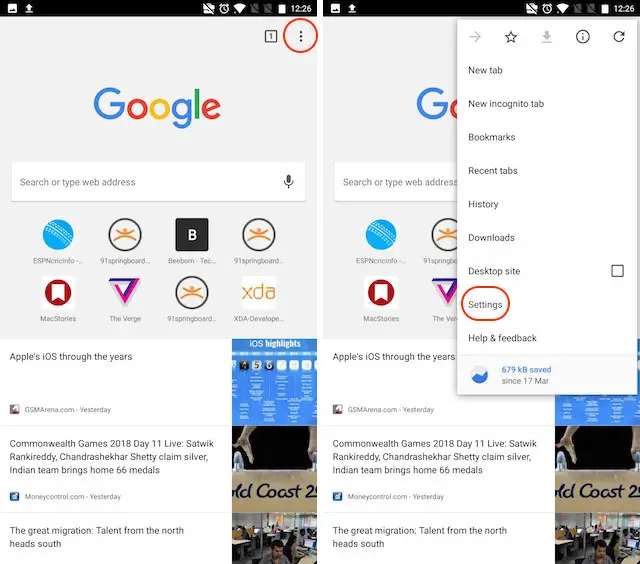
2. Ahora, pulse para abrir la «Configuración del sitio» y luego pulse sobre «Anuncios» .
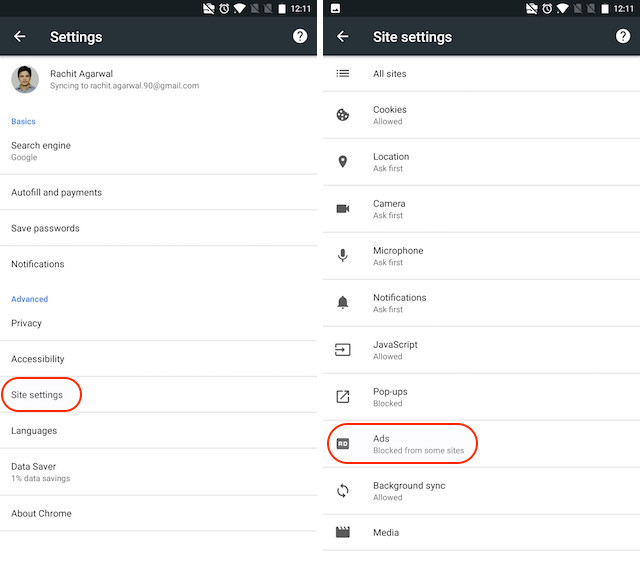
3. Aquí, si encuentra que la palanca para anuncios está activada, pulse sobre ella para desactivarla .
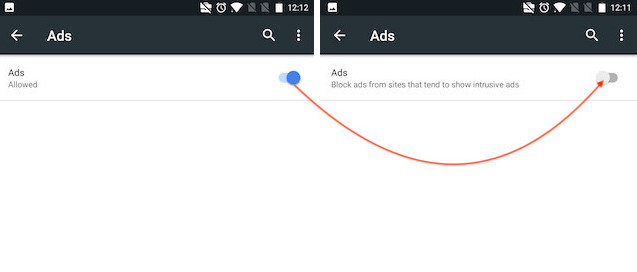
Una vez hecho esto, Google Chrome bloqueará todos los anuncios intrusivos que veas mientras navegas por la web en Chrome . Recuerde que esto no deshabilitará todos los anuncios. Sólo bloqueará aquellos anuncios que no se quejen con sus políticas de publicidad y mostrará aquellos que sigan sus reglas. Esta es una gran manera de bloquear los anuncios innecesarios, mientras que el apoyo a los sitios web que te encanta y disfrutar.
VÉASE TAMBIÉN:Poner a prueba Google Home: Cómo obtener la mejor experiencia musical de la India
Bloqueo de anuncios intrusivos en Google Chrome en Android
Me encanta que una empresa como Google, cuya principal fuente de ingresos es la publicidad, se esfuerce por enmarcar las políticas de buena publicidad. También se sabe que Google castiga a los sitios web que no siguen sus normas minimizando su posición en los resultados de búsqueda. La configuración mencionada anteriormente es para sitios web que son demasiado codiciosos y no se preocupan por la política de publicidad justa de Google. Bueno, ahora usted cómo puede bloquear los anuncios intrusivos para que pueda disfrutar de la navegación por la web sin ser bombardeado con anuncios.
